Tips & Trik Google Drive untuk Pemula agar Lebih Efisien
 Naome
NaomeTable of contents
- Apa Itu Google Drive?
- Mengapa Harus Menggunakan Google Drive?
- Cara Membuat Akun Google Drive
- Navigasi Dasar di Google Drive
- Cara Mengunggah File ke Google Drive
- Cara Membuat Dokumen Baru di Google Drive
- Berbagi File dengan Orang Lain
- Bekerja Secara Kolaboratif
- Mengakses File Secara Offline
- Tips Mengoptimalkan Penggunaan Google Drive
- Kesimpulan
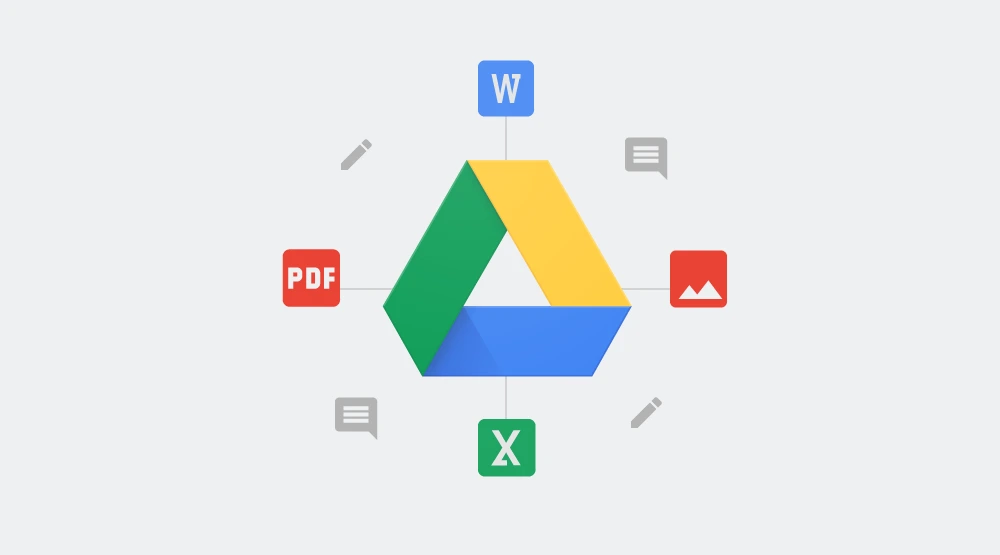
Google Drive adalah salah satu layanan penyimpanan cloud paling populer di dunia. Dengan kemampuannya yang memungkinkan pengguna menyimpan, berbagi, dan mengakses file dari mana saja, Google Drive telah menjadi alat penting bagi banyak orang dalam kehidupan sehari-hari maupun pekerjaan profesional.
Jika kamu baru pertama kali menggunakan Google Drive atau ingin memaksimalkan fitur-fiturnya, artikel ini akan membantu kamu memahami cara menggunakannya dengan mudah.
Apa Itu Google Drive?
Sebelum masuk ke langkah-langkah teknis, ada baiknya kita pahami dulu apa itu Google Drive. Google Drive adalah layanan penyimpanan online yang dikembangkan oleh Google. Layanan ini memberikan ruang penyimpanan gratis sebesar 15 GB, yang bisa digunakan untuk menyimpan dokumen, foto, video, dan file lainnya. Selain itu, Google Drive juga terintegrasi dengan aplikasi produktivitas seperti Google Docs, Sheets, dan Slides, sehingga kamu bisa langsung membuat dan mengedit file tanpa perlu mengunduhnya terlebih dahulu.
Keunggulan utama Google Drive adalah kemudahan akses. Kamu bisa membuka file yang tersimpan di Google Drive melalui perangkat apa pun—baik itu komputer, tablet, atau smartphone—selama terhubung ke internet. Bahkan, ada opsi untuk mengakses file secara offline jika kamu mengaktifkan fitur tertentu.
Mengapa Harus Menggunakan Google Drive?
Ada banyak alasan mengapa Google Drive menjadi pilihan favorit banyak orang. Berikut beberapa di antaranya:
Penyimpanan Awan yang Aman
File yang disimpan di Google Drive dilindungi oleh sistem keamanan canggih milik Google. Kamu tidak perlu khawatir kehilangan data karena semua file otomatis tersimpan di server mereka.Kolaborasi yang Mudah
Google Drive memungkinkan kamu berbagi file dengan orang lain dan bekerja bersama dalam waktu nyata. Misalnya, kamu bisa mengedit dokumen Google Docs bersama rekan kerja tanpa harus bolak-balik mengirim email.Integrasi dengan Aplikasi Lain
Google Drive tidak hanya berdiri sendiri. Layanan ini terhubung dengan banyak aplikasi pihak ketiga, seperti Adobe, Slack, dan Trello, sehingga kamu bisa mengintegrasikan alur kerja dengan lebih efisien.Fleksibilitas Penggunaan
Baik kamu seorang pelajar, pekerja kantoran, atau bahkan ibu rumah tangga, Google Drive bisa digunakan untuk berbagai kebutuhan. Mulai dari menyimpan tugas sekolah hingga mengatur dokumen bisnis, semuanya bisa dilakukan dengan mudah.
Cara Membuat Akun Google Drive
Untuk mulai menggunakan Google Drive, kamu perlu memiliki akun Google terlebih dahulu. Jika sudah punya akun Gmail, maka kamu sudah bisa langsung mengakses Google Drive. Namun, jika belum, berikut langkah-langkahnya:
Buka situs google.com di browser kamu.
Klik tombol "Sign In" di pojok kanan atas.
Pilih opsi "Create Account" untuk membuat akun baru.
Isi formulir pendaftaran dengan informasi yang diminta, seperti nama, tanggal lahir, dan alamat email yang diinginkan.
Setelah akun berhasil dibuat, buka drive.google.com.
Kamu akan langsung diarahkan ke halaman utama Google Drive.
Sekarang, kamu sudah siap untuk mulai menggunakan Google Drive!
Navigasi Dasar di Google Drive
Setelah masuk ke Google Drive, kamu akan melihat tampilan dashboard yang sederhana namun fungsional. Berikut beberapa elemen utama yang perlu kamu ketahui:
Menu Sidebar: Di sebelah kiri layar, ada menu yang berisi opsi seperti "My Drive", "Shared with me", "Recent", dan "Trash". Menu ini membantu kamu mengorganisasi file dengan lebih baik.
Tombol "+ New": Terletak di pojok kiri atas, tombol ini memungkinkan kamu membuat folder baru, mengunggah file, atau membuat dokumen baru menggunakan Google Docs, Sheets, atau Slides.
Search Bar: Di bagian atas, ada kotak pencarian yang memudahkan kamu menemukan file dengan cepat.
Pengaturan: Ikon roda gigi di pojok kanan atas memberikan akses ke pengaturan akun, preferensi, dan fitur tambahan.
Dengan memahami elemen-elemen dasar ini, kamu akan lebih mudah menjelajahi Google Drive.
Cara Mengunggah File ke Google Drive
Salah satu fungsi utama Google Drive adalah menyimpan file secara online. Berikut cara mengunggah file ke Google Drive:
Buka Google Drive di browser kamu.
Klik tombol "+ New" di pojok kiri atas.
Pilih opsi "File Upload" untuk mengunggah satu file atau "Folder Upload" jika ingin mengunggah seluruh folder.
Pilih file atau folder yang ingin diunggah dari komputer kamu.
Tunggu proses unggah selesai. Proses ini akan lebih cepat jika koneksi internet kamu stabil.
Setelah file berhasil diunggah, kamu bisa melihatnya di folder "My Drive". Kamu juga bisa membuat subfolder untuk mengorganisasi file dengan lebih rapi.
Cara Membuat Dokumen Baru di Google Drive
Selain menyimpan file yang sudah ada, Google Drive juga memungkinkan kamu membuat dokumen baru secara langsung. Berikut caranya:
Klik tombol "+ New" di pojok kiri atas.
Pilih opsi "Google Docs" untuk membuat dokumen teks, "Google Sheets" untuk spreadsheet, atau "Google Slides" untuk presentasi.
Sebuah tab baru akan terbuka dengan dokumen kosong.
Mulailah mengetik atau mengedit sesuai kebutuhan.
Secara otomatis, dokumen akan tersimpan di Google Drive dengan nama default seperti "Untitled Document". Kamu bisa mengganti nama file dengan mengklik judul di bagian atas.
Keuntungan membuat dokumen di Google Drive adalah kamu tidak perlu khawatir kehilangan pekerjaan karena semua perubahan tersimpan secara real-time.
Berbagi File dengan Orang Lain
Salah satu fitur paling berguna di Google Drive adalah kemampuan untuk berbagi file dengan orang lain. Berikut cara melakukannya:
Klik kanan pada file atau folder yang ingin dibagikan.
Pilih opsi "Share".
Masukkan alamat email orang yang ingin kamu bagikan file tersebut.
Tentukan izin akses, apakah mereka hanya bisa melihat (Viewer), mengomentari (Commenter), atau mengedit (Editor).
Klik "Send".
Selain itu, kamu juga bisa menghasilkan link berbagi dengan mengklik opsi "Get Link". Link ini bisa kamu bagikan ke siapa saja tanpa perlu memasukkan alamat email mereka.
Bekerja Secara Kolaboratif
Fitur kolaborasi di Google Drive sangat cocok untuk tim yang bekerja secara remote. Misalnya, jika kamu sedang mengerjakan proyek bersama rekan kerja, kamu bisa mengundang mereka untuk mengedit dokumen yang sama secara real-time. Berikut langkah-langkahnya:
Buka dokumen yang ingin dikerjakan bersama.
Klik tombol "Share" di pojok kanan atas.
Masukkan email rekan kerjamu dan atur izin akses sebagai "Editor".
Rekan kerjamu akan menerima notifikasi dan bisa langsung mulai mengedit dokumen.
Selama proses kolaborasi, kamu bisa melihat siapa saja yang sedang mengedit dokumen dan melacak perubahan yang mereka buat.
Mengakses File Secara Offline
Meskipun Google Drive dirancang untuk digunakan secara online, ada kalanya kamu membutuhkan akses ke file tanpa koneksi internet. Untuk itu, Google Drive menawarkan fitur offline. Berikut cara mengaktifkannya:
Pastikan kamu sudah menginstal aplikasi Google Drive di perangkat kamu.
Buka Google Drive di browser Chrome.
Klik ikon roda gigi di pojok kanan atas dan pilih "Settings".
Aktifkan opsi "Offline" agar file bisa diakses tanpa internet.
Pilih file atau folder yang ingin diakses offline dengan mengklik kanan dan memilih "Available Offline".
Dengan fitur ini, kamu tetap bisa membuka dan mengedit file meskipun tidak terhubung ke internet. Semua perubahan akan otomatis tersinkronisasi saat koneksi internet tersedia kembali.
Tips Mengoptimalkan Penggunaan Google Drive
Agar pengalaman menggunakan Google Drive lebih maksimal, berikut beberapa tips yang bisa kamu terapkan:
Gunakan Folder untuk Mengorganisasi File
Buat folder berdasarkan kategori, seperti "Pekerjaan", "Sekolah", atau "Pribadi", agar file lebih mudah ditemukan.Manfaatkan Fitur Pencarian
Jika kamu memiliki banyak file, gunakan fitur pencarian untuk menemukan file dengan cepat. Kamu juga bisa menggunakan filter seperti jenis file atau tanggal pembuatan.Backup File Penting
Meskipun Google Drive aman, selalu ada risiko kehilangan data. Pastikan untuk membuat cadangan file penting di perangkat lokal atau layanan cloud lainnya.Gunakan Google Workspace untuk Tim
Jika kamu bekerja dalam tim, pertimbangkan untuk menggunakan Google Workspace (sebelumnya G Suite). Layanan ini menawarkan fitur tambahan seperti email bisnis dan penyimpanan yang lebih besar.Pelajari Shortcut Keyboard
Google Drive mendukung berbagai shortcut keyboard yang bisa mempercepat pekerjaanmu. Misalnya, tekan Shift + T untuk membuka Google Docs baru.
Kesimpulan
Google Drive adalah alat yang sangat bermanfaat untuk menyimpan, berbagi, dan mengelola file secara online. Dengan antarmuka yang user-friendly dan fitur yang lengkap, Google Drive cocok digunakan oleh siapa saja, baik pemula maupun profesional. Dari mengunggah file hingga bekerja secara kolaboratif, Google Drive menawarkan solusi yang praktis dan efisien.
Jika kamu belum pernah mencoba Google Drive, sekarang adalah waktu yang tepat untuk memulai. Dengan mengikuti panduan di atas, kamu bisa memanfaatkan semua fitur yang ditawarkan dan meningkatkan produktivitasmu. Jadi, tunggu apa lagi? Segera buka Google Drive dan mulai jelajahi potensinya!
Subscribe to my newsletter
Read articles from Naome directly inside your inbox. Subscribe to the newsletter, and don't miss out.
Written by
